Ps怎么制作圆形环绕文字?
来源:网络收集 点击: 时间:2024-04-29【导读】:
Photoshop是一款很实用的软件,不仅可以帮助我们对图片进行修改,还可以制作各种情况的文字效果,今天小编分享给大家的是PS制作圆形环绕文字效果的制作方法,有需要的朋友可以收藏起来哦。品牌型号:任意品牌任意型号系统版本:windows10软件版本:photoshopCC2019方法/步骤1/6分步阅读 2/6
2/6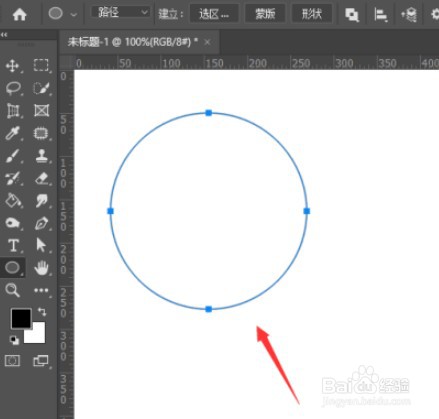 3/6
3/6 4/6
4/6 5/6
5/6 6/6
6/6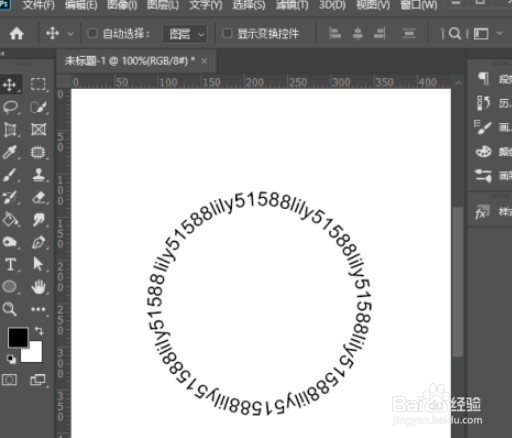
1、打开Adobe Photoshop,在左边工具中找到【圆形工具】,然后选择上方【路径】;
 2/6
2/62、我们在画布上先随意画出一个圆形路径;
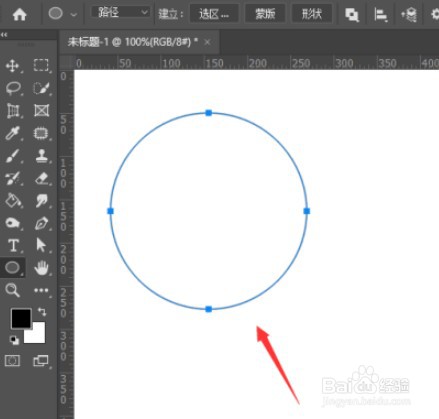 3/6
3/63、然后找到点击左边【文字】,在点击圆形选择路径;
 4/6
4/64、输入自己需要制作的文字内容,如果圆形太小,文字太多,就会文字摆放不下,出现+号,导致首尾有空隙;
 5/6
5/65、将圆形路径上的文字全部选中,调整圆形或者字体大小到合适的效果;
 6/6
6/66、最后圆形环绕效果的文字就制作完成了,我们还可以根据需求进行字体、颜色等更换哦。
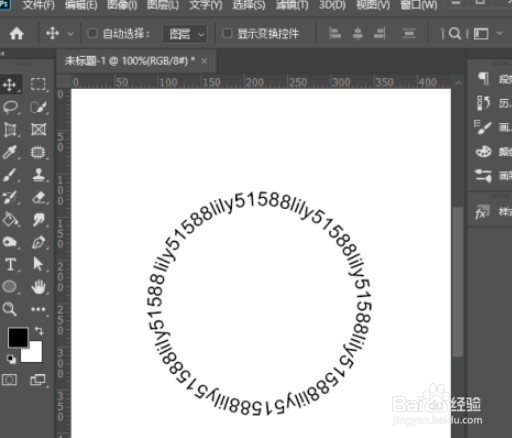
版权声明:
1、本文系转载,版权归原作者所有,旨在传递信息,不代表看本站的观点和立场。
2、本站仅提供信息发布平台,不承担相关法律责任。
3、若侵犯您的版权或隐私,请联系本站管理员删除。
4、文章链接:http://www.1haoku.cn/art_623306.html
上一篇:如何炖一碗好喝的花胶炖牛奶
下一篇:闲鱼的免费送怎么发
 订阅
订阅